LiveStyle是一款實用的瀏覽器插件,可幫助用戶實現(xiàn)css的雙向編輯,通過在瀏覽器中直接修改css樣式,去觀察頁面變化情況,可節(jié)省用戶大量時間,無需在編輯器中反復修改刷新,需要的用戶快來下載吧。
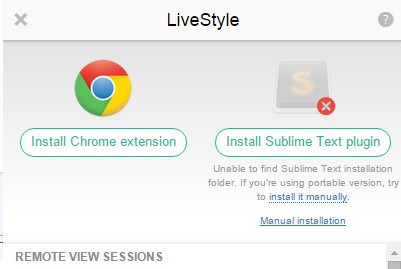
軟件介紹
LiveStyle是一款CSS、LESS和SCSS的第一個雙向實時編輯工具,類似于流行的LiveReload、代碼包等等,用戶可以實現(xiàn)從瀏覽器到編輯器,編輯器到瀏覽器的雙向實時編輯,。這些工具背后的想法很簡單:您在編輯器中編輯CSS文件,保存它,然后查看瀏覽器中包含此樣式表的網頁是如何自動刷新的,從而為您剛才所做的更改提供視覺反饋。
軟件特色
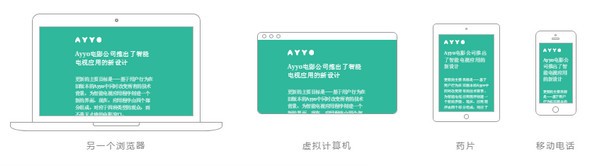
雙向的
更改從編輯器傳輸?shù)綖g覽器,然后瀏覽器再傳輸?shù)骄庉嬈鳌?/p>
一顆心
在LiveStyle中,您可以將瀏覽器樣式表與編輯器中的文件連接起來。它給你無與倫比的靈活性:你可以使用你的硬盤,USB,F(xiàn)TP,網絡安裝文件,甚至新的,未保存的文件。
遠程視圖
遠程視圖創(chuàng)建一個指向本地網站的公開可用的網址。使用此網址在任何聯(lián)網設備或瀏覽器上預覽本地網站。
通過編輯器和開發(fā)工具的即時實時更新。
軟件功能
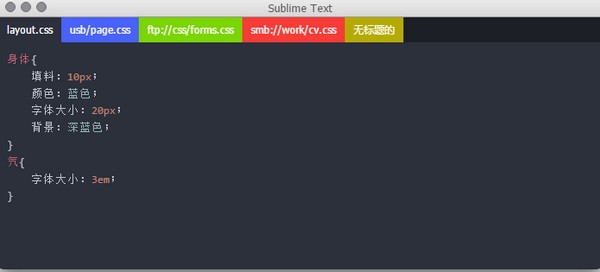
實時編輯
當您鍵入時,LiveStyle會立即在瀏覽器中更新CSS。不再保存文件或重新加載頁面,只需查看單次更新如何影響網頁。
瀏覽器→編輯器
有沒有想過在開發(fā)工具中調整布局,并把這些改變放到你的源代碼中?LiveStyle是唯一能做到這一點的工具。它也適用于LESS和SCSS。
使用你自己的工具
LiveStyle不需要任何特殊的構建工具或網絡服務器來工作。它直接集成到您的編輯器和瀏覽器中。目前在谷歌鉻和崇高的文本工作。Atom插件可用于測試。
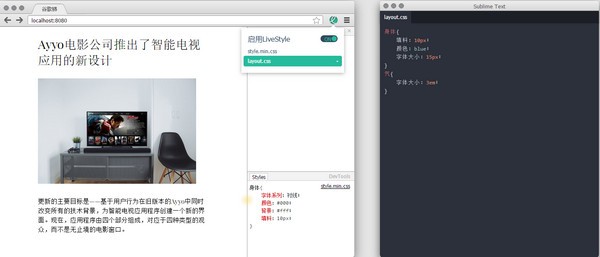
任何規(guī)模
LiveStyle設計用于任何規(guī)模的項目:從小型單頁應用到大型網站。你甚至可以使用你的實時網站!
簡單的跨瀏覽器測試
使用遠程查看功能,您可以在任何聯(lián)網的瀏覽器和設備上輕松預覽本地網站。編輯器和開發(fā)工具的實時更新。
跨平臺
您的瀏覽器和編輯器可以在任何地方使用LiveStyle。
安裝方法
自動安裝:
為了(讓使用者)追求更好的編輯體驗,LiveStyle可以直接集成到瀏覽器以及代碼編輯器中。所以你首先要做的第一件事就是安裝瀏覽器以及編輯器插件(目前,只有支持Google Chrome以及Sublime Text)。
最簡單的方式就是使用LiveStyle應用:
1.為你的操作系統(tǒng)下載LiveStyle應用(暫時還不支持Linux,請使用手動安裝方法)。
2.解壓然后運行。
Windows用戶:當你首次運行LiveStyle,Windows可能會請求接入網絡,請允許該請求。在下載插件以及Remote View是需要接入網絡的。
如果進展順利的話,你將會看到LiveStyle應用的界面類似下面這樣:
LiveStyle應用的界面可以看到需要獲取的插件以及它們的安裝情況,當然也可以看到Remote View會話列表。點擊安裝按鈕就會開啟安裝的進程。
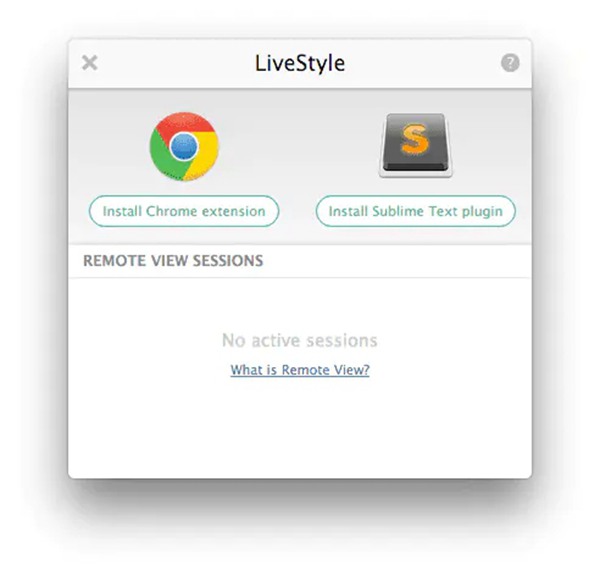
手動安裝:
在下載以及運行LiveStyle應用遇到問題時,你可以嘗試手動安裝。
Google chrome插件
1.在Chrome中,瀏覽器地址欄跳轉到LiveStyle WebStore page。
2.點擊右上角的添加至Chrome按鈕:
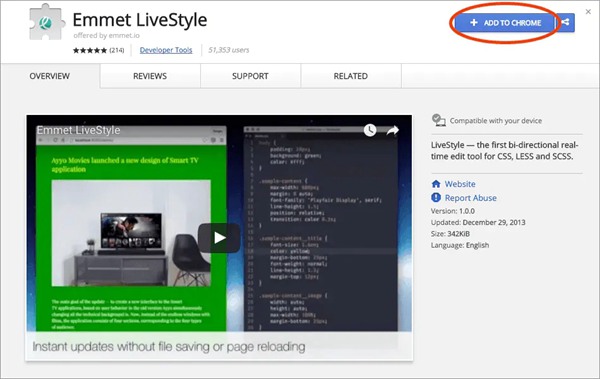
一旦安裝成功后,你將會在Chrome工具欄看到LiveStyle圖標:
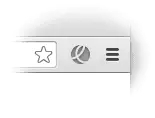
使用方法
Sublime Text插件
安裝Sublime Text插件最簡單的方法就是通過Package Control,這是安裝Sublime Text插件比較好的方式:Package Control會管理所有的插件安裝的流程,為你進行自動更新。
1.正如描述所說的安裝Package Control(如果你到現(xiàn)在還沒有安裝Package Control)。
2.在Sublime Text中點擊Tools > Command Palette...菜單欄。
3.在彈出的對話框,輸入install package來找到Package Control: Install Package菜單欄,用方向鍵進行選擇然后敲擊回車。
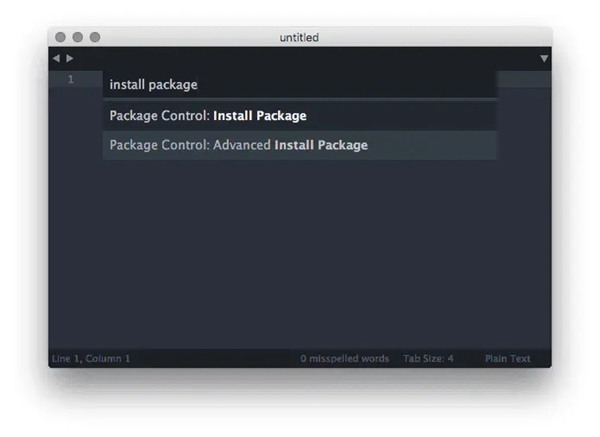
4.等待幾秒,然后Package Control載入可用的包列表。
5.當載入完成,你可以看到帶有可用的包列表的對話框,輸入livestyle來找到LiveStyle包,然后敲擊回車。
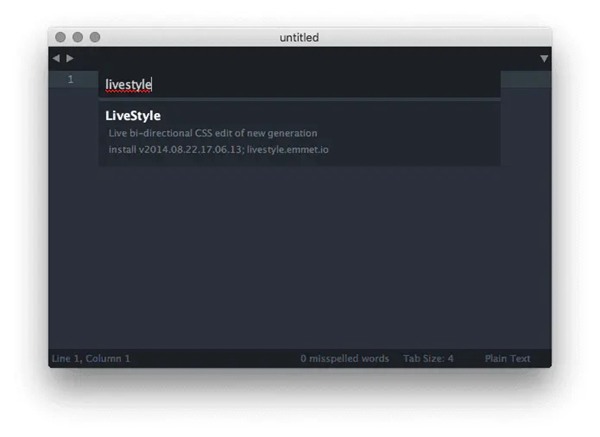
過一會LiveStyle插件就會成功安裝,你可能會重啟Sublime Text來確保所有的東西都正常工作。
手動安裝Sublime Text插件
如果你不能或者不想使用Package Control,你可以嘗試完全手動安裝:
1.在Sublime Text,選中Preferences > Browse Packages...菜單欄。文件管理器將會打開Package文件夾。
2.在打開的Package文件夾中新建LiveStyle文件夾。
3.下載,然后解壓插件代碼歸檔到新建的LiveStyle文件夾。
4.最后,你的文件目錄結構應該和下面的類似。
5.重啟Sublime Text。
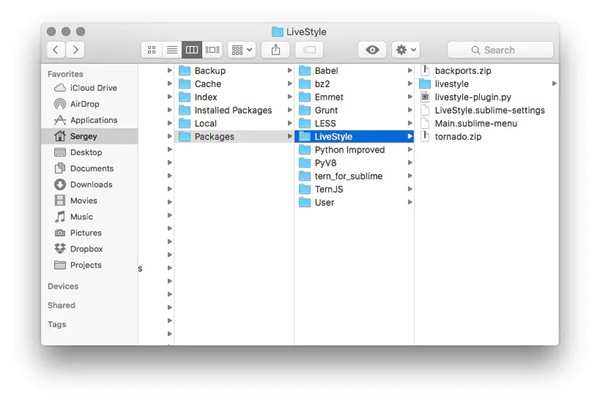
Atom插件
可以獲取的Atom插件處于beta測試狀態(tài),所以必須要手動安裝(LiveStyle應用不提供安裝源)。
1.在Atom中,跳轉到Preferences > Install。
2.搜索livestyle-atom插件,然后安裝。
或者你可以通過apm安裝:apm install livestyle-atom
使用LiveStyle
在你相繼安裝瀏覽器插件以及編輯器插件后,你就可以開始使用LiveStyle。
LiveStyle的所有的設置都是通過Google Chrome擴展控制的:
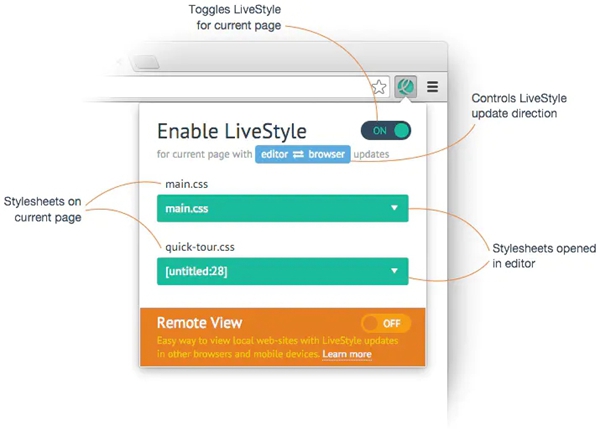
LiveStyle彈出框顯示可以在當前頁面獲取的樣式表的列表,每一個瀏覽器LiveStyle彈出框(當前頁所擁有的)樣式表位置下面是一個包含所有樣式表(指的是用編輯器打開的樣式表)的下拉菜單。為了開始使用LiveStyle,你只需要讓LiveStyle在當前頁面可以使用,然后就是將瀏覽器樣式表和編輯器打開的樣式表進行關聯(lián)起來。在那以后,在編輯器上對樣式表進行的改動將會同步到瀏覽器指定的樣式表中,反之亦然。 有時候你可能想限制瀏覽器和編輯器之間的樣式更新以及保存功能,例如編輯器到瀏覽器更新,所以你用瀏覽器開發(fā)工具欄對樣式修改的操作不會破壞源代碼。為了實現(xiàn)上述功能,只需要點擊藍色按鈕來循環(huán)選擇更新模式:
編輯器 ⇄ 瀏覽器能夠實現(xiàn)全雙工樣式表更新
編輯器 → 瀏覽器只能實現(xiàn)編輯器到瀏覽器樣式表更新,所有使用瀏覽器開發(fā)工具欄從而對樣式表進行修改的操作被忽略
編輯器 ← 瀏覽器只能實現(xiàn)開發(fā)工具欄到編輯器樣式表更新,所有通過編輯器從而對樣式表進行修改的操作被忽略
(用LiveStyle實現(xiàn))實時更新樣式表的教程
首先我們應該創(chuàng)建實時更新所需的會話以便我們如何簡單又快樂的使用LiveStyle!
下載樣式表樣例,然后在Sublime Text打開。
在Google Chrome瀏覽器中,跳轉到demo頁面。記住為了實現(xiàn)實時更新,我們將要使用沒有直接進行數(shù)據訪問的外網網站!等一下就會討論到這個問題。
點擊瀏覽器工具欄的LiveStyle圖標,彈出對話框,然后使LiveStyle對當前頁面有效。
對話框顯示瀏覽器僅有的樣式表style.min.css。在它的位置下方有一個編輯器樣式表的下拉選項,選項包含當前正被編輯器打開的文件列表,這些列表可以被LiveStyle所監(jiān)聽。簡單的在下拉選項中選擇layout.css。在大多數(shù)情況下,LiveStyle會嘗試通過文件名來自動和瀏覽器以及編輯器樣式表建立關聯(lián)。但是既然我們的樣式表擁有不同的名字-style.min.css和layout.css,所以我們需要手動和它們建立聯(lián)系。

chrome插件可以說是谷歌瀏覽器和使用chrome內核的瀏覽器必裝的輔助插件。涵蓋了視頻音頻嗅探下載、廣告攔截、腳本執(zhí)行等等,給你用瀏覽器娛樂或者辦公帶來巨大的便利。小編在這里給大家整理一些谷歌瀏覽器插件推薦,一起來看看谷歌瀏覽器插件大全。
下載地址
裝機必備軟件


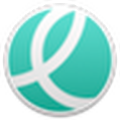
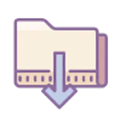





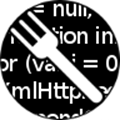





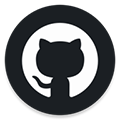


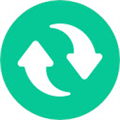









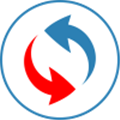



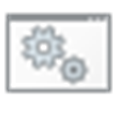





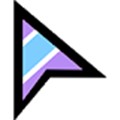
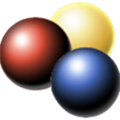



網友評論